Créer organisation
Utilisez cette action pour créer une nouvelle organisation.
Utilisation de l'action Créer organisation
Pour utiliser cette action dans votre processus, connectez-la à ThingWorx Flow. Pour ce faire, procédez comme suit :
1. Faites glisser l'action Créer organisation sous le connecteur Zendesk jusqu'au canevas, placez le pointeur sur l'action, puis cliquez sur  ou double-cliquez sur l'action. La fenêtre de l'action Créer organisation s'ouvre.
ou double-cliquez sur l'action. La fenêtre de l'action Créer organisation s'ouvre.
2. Modifiez le nom de l'étiquette, si nécessaire. Par défaut, le nom de l'étiquette est identique à celui de l'action.
3. Pour ajouter une nouvelle autorisation, consultez la section
Autoriser Zendesk de la rubrique relative au connecteur Zendesk.
Si vous avez déjà précédemment ajouté une autorisation Zendesk, sélectionnez-la dans la liste. |
4. Dans le champ Nom organisation, spécifiez le nom unique de l'organisation à créer.
5. Dans le champ Afficher champs supplémentaires, cliquez sur le signe + pour afficher les champs supplémentaires :
◦ ID externe : ID externe unique que vous souhaitez associer à l'organisation.
◦ Domaines : cliquez sur Ajouter pour spécifier ce qui suit :
▪ Nom de domaine : nom de domaine que vous souhaitez associer à l'organisation. Les utilisateurs dont l'adresse e-mail contient le nom de domaine spécifié seront ajoutés à l'organisation correspondante. Pour spécifier d'autres noms de domaine, cliquez sur Ajouter.
◦ Consignez les Détails et Notes voulus concernant l'organisation.
◦ ID groupe : les nouveaux tickets des utilisateurs de cette organisation seront automatiquement placés dans ce groupe.
◦ Dans les champs Visualisation tickets par tous les utilisateurs et Visualisation commentaires par tous les utilisateurs, indiquez si vous souhaitez que les tickets et commentaires soit visualisables par tous les utilisateurs.
◦ Spécifiez le Tag de l'organisation.
Pour spécifier d'autres tags, cliquez sur Ajouter.
◦ Champs personnalisés organisation : liste des champs personnalisés d'organisation que vous avez définis dans l'interface utilisateur du service Zendesk.
▪ Clé champ : spécifiez la clé de champ du champ personnalisé que vous souhaitez ajouter. La capture d'écran suivante montre comment définir et récupérer des clés de champ pour des champs personnalisés d'organisation.
Par exemple, si vous souhaitez ajouter une clé de champ personnalisé pour le numéro de téléphone, et si la clé de champ est définie dans votre compte Zendesk sur phone_number, spécifiez cette même valeur ici dans le champ Clé champ.
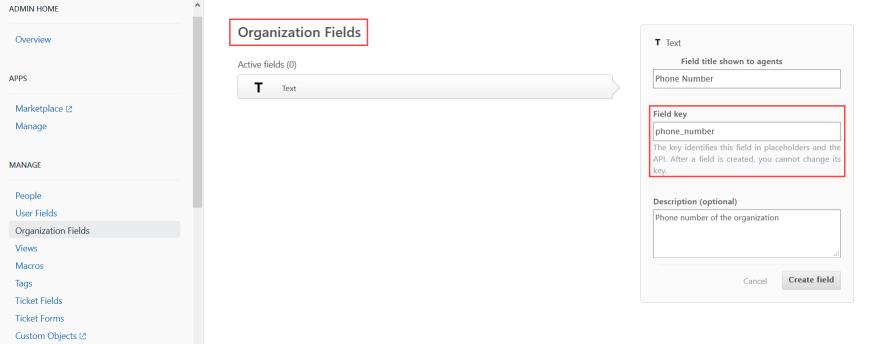
▪ Valeur champ : définissez la valeur de la clé spécifiée.
Pour spécifier d'autres champs personnalisés d'organisation, cliquez sur Ajouter.
6. Cliquez sur Terminé.